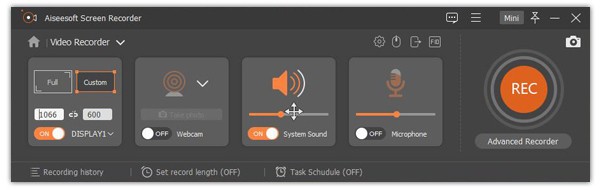Kik Messenger er en mobilapp for direktemeldinger for iOS- og Android-enheter. Du kan sende tekstmeldinger, bilder, videoer, emojier, GIF-er, skisser, nettsider og mer med Kik-appen via Wi-Fi eller mobildatatilkobling. Kiks personvernfunksjon lar brukere bestemme om de vil legge til kontakter til chattelisten eller ikke fritt.
Det er imidlertid ingen Kik for PC- eller Mac-versjon. Hvis du vil bruke Kik på en datamaskin, må du gjøre som følgende avsnitt forteller. Denne artikkelen vil vise deg forskjellige måter å laste ned, registrere deg, logge på og bruke Kik Messenger på skrivebordet fra begynnelsen. Bare les og sjekk.
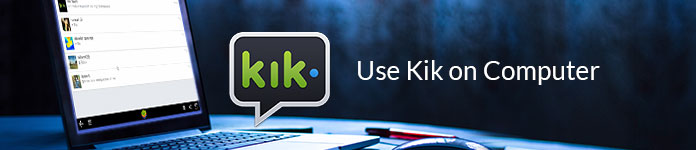
Det er to mainstream-metoder som du kan få Kik på din Windows- eller Mac-datamaskin. Vel, du kan installere en Android-emulator for å bruke Kik for Android på skrivebordet. Det støttes også å bruke Kik til PC online uten nedlasting. Bare velg metoden du liker for å få Kik Messenger-appen på datamaskinen din.
Trinn 1Last ned en Android-emulator-app først, som Bluestacks, Leapdroid, Genymotion, Andyroid og mer.
Trinn 2Installer Bluestacks på datamaskinen din også.
Trinn 3Søk etter "Kik Messenger". Når du ser Kik Messenger-appen, klikker du på "Installer" for å laste ned Kik på Windows 10/8/7.
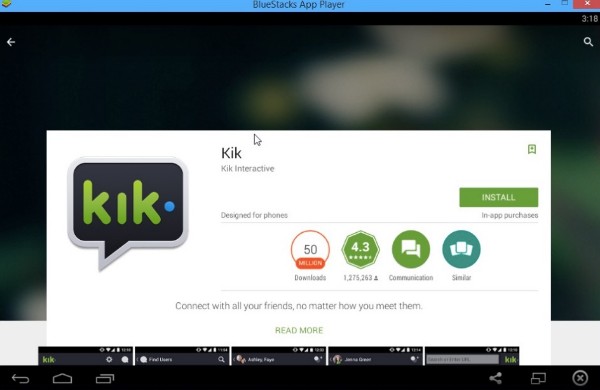
Trinn 1Åpne Google Chrome Web Store ved å gå til https://chrome.google.com/webstore/category/extensions.
Trinn 2Skriv inn "Chrome-utvidelse for Kik" eller lignende elementer i søkefeltet.
Trinn 3Finn den mest relevante Kik online-tjenesten.
Trinn 4Klikk "Legg til i Chrome" og "Legg til utvidelse" for å få Kik skrivebordsutvidelse.
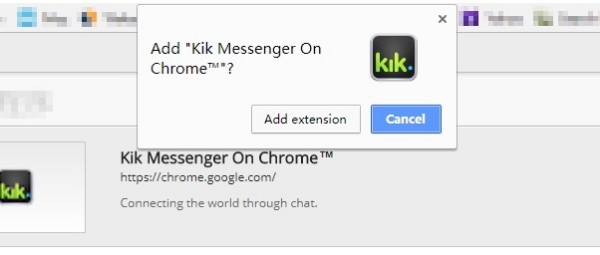
Hvis du er ny på Kik Messenger, må du registrere en ny Kik-konto. Siden du har emulert Android-systemet på datamaskinen din, kan du registrere deg og logg inn på Kik direkte på PC.
Denne delen viser Kik datamaskinpålogging med Bluestacks som eksempel. Hvis du vil logge på Kik for PC uten Bluestacks, kan du bruke andre Android-emulator-apper i stedet.
Trinn 1Velg "Registrer" på Kik-oppsettsiden.
Trinn 2Fullfør den nødvendige informasjonen for å registrere deg en Kik-konto.
Trinn 3Sjekk Kik på datamaskinen for bekreftelsen.
Trinn 4Logg inn på Kik-konto med ditt brukernavn og passord.
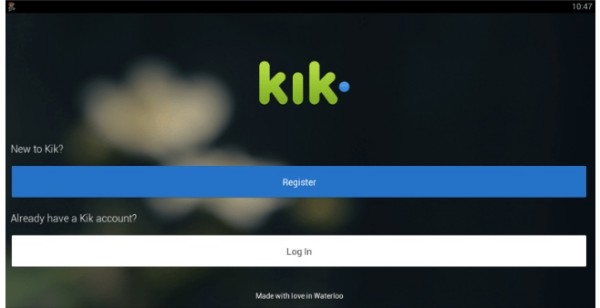
Etter at du har fått Kik på bærbar PC, kan du starte video- eller gruppeprat med vennene dine via Kik. Vel, her er fortsatt noen trinn du må følge for å bruke Kik på en datamaskin.
Trinn 1Hopp over adressebok-samsvar
Velg "Ikke nå" øverst til høyre på siden "Finn vennene dine". Ellers vil telefonkontaktene dine lastes opp til Kik Messenger. Senere klikker du på "Jeg er sikker" for å bekrefte denne operasjonen. På siden for Kik-innstillinger kan du angi bakgrunnsbildet, laste opp Kik-avataren din, få Kik-koden din og administrere andre preferanser.
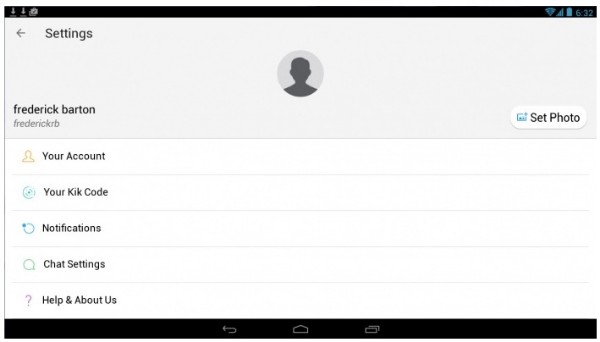
Trinn 2Inviter venner til Kik på en datamaskin
Du kan enkelt invitere en telefonkontakt til kik Messenger. Klikk "+" øverst til høyre først. Velg alternativet "Finn personer". Søk på den personen etter navn eller brukernavn. Velg deretter "Inviter" for å legge til i Kik. Dessuten kan du sende Kik-invitasjoner via e-post, tekstmeldinger og andre sosiale mediekontoer.
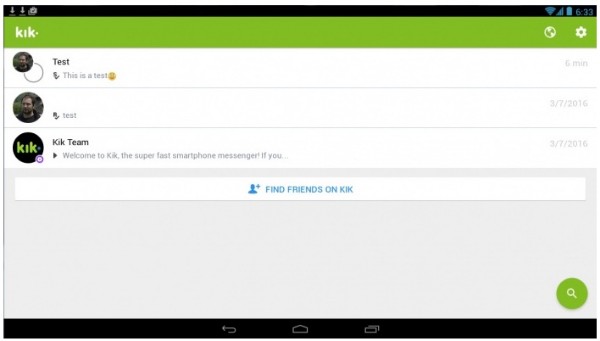
Trinn 3Opprett en Kik-gruppe
Siden du har logget på Kik på datamaskinen, kan du sende tekstmeldinger til vennen din med Kik på skrivebordet. Velg "Finn en gruppe" for å finne offentlige chattegrupper med samme interesser i Kik. Hvis du er interessert i den bestemte gruppen, kan du klikke på "Bli med i offentlig gruppe" for å legge til og chatte. I tillegg kan du starte Kik-gruppen din på datamaskinen også. Bare klikk på "Søk" og "Opprett en gruppe". Angi Kik-gruppenavnet du liker. Senere kan du starte en ny gruppe.
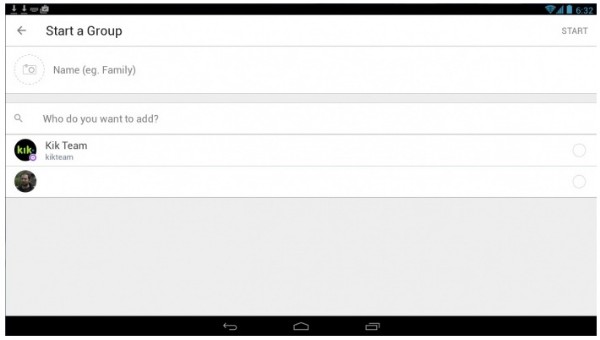
Aiseesoft Screen Recorder er den mektige Kik skjermopptaker for både Windows- og Mac-brukere. Når du bruker Kik på datamaskinen din, kan du registrere alle Kik-aktiviteter uten å henge etter. Andre vil ikke motta varselet. Videre kan du pause og fortsette Kik-innspillingen uten tidsbegrensninger.